- Wissensdatenbank
- Kundenservice
- Helpdesk
- Einen Postfachkanal und Chatflows in den Helpdesk verschieben
Einen Postfachkanal und Chatflows in den Helpdesk verschieben
Zuletzt aktualisiert am: 28 Oktober 2025
Mit einem der folgenden Abonnements verfügbar (außer in den angegebenen Fällen):
-
Service Hub Professional, Enterprise
Der Helpdesk-Workspace ist ein zentraler Ort in Ihrem HubSpot-Account, in dem Ihr Supportteam auf Tickets reagieren, sie priorisieren und organisieren und Probleme für Ihre Kunden effizienter einordnen und verwalten kann.
Durch den Wechsel in den Helpdesk wird sichergestellt, dass Ihr Serviceteam Zugang zu einem eigenen Bereich hat, der fortschrittliche Organisation, benutzerdefinierte Berichte und KI-gestützte Tools unterstützt.
Sie können Chatflows und einen bestehenden E-Mail-, Formular- oder Calling-Kanal vom Konversationen-Postfach in den Helpdesk verschieben. Wenn Sie den Kanal verschieben, können Sie auch historische Konversationen und alle zugehörigen Tickets in den Helpdesk verschieben.
Berechtigungen erforderlich Super-Admin-Berechtigungen sind erforderlich, um Kanäle vom Konversationen-Postfach in den Helpdesk zu verschieben.
Bevor Sie loslegen
Bevor Sie einen bestehenden Postfachkanal oder Chatflow in den Helpdesk migrieren, sollten Sie die folgenden Punkte beachten:
- Nach der Migration können Sie die Kanäle nicht mehr manuell zurück in das Postfach verschieben. Um eine Migration rückgängig zu machen, wenden Sie sich bitte an den Support, um Hilfe zu erhalten.
- Der Helpdesk ist in der HubSpot Mobile-App noch nicht verfügbar.
- Sie können nur jeweils einen Postfachkanal oder Chatflow migrieren.
- Es wird dringend empfohlen, dass alle Support-Mitarbeiter in Ihrem Account Zugriff auf den Helpdesk haben und Sie Helpdesk-SLAs eingerichtet haben.
- Obwohl HubSpot automatisch alle neuen Konversationen erkennt, die während der aktiven Migration Ihres Postfachs eingehen, wird empfohlen, die Migration zu Zeiten mit geringem Aufkommen vorzunehmen, um Unterbrechungen für Ihre Support-Mitarbeiter und bestehenden Prozesse zu vermeiden.
- Nur Chatflows, verknüpfte E-Mail-, Anruf- und Formular-Kanäle können derzeit in den Helpdesk verschoben werden. Es ist nicht möglich, eine Fallback-E-Mail-Adresse vom Postfach in den Helpdesk zu verschieben.
- WhatsApp- oder Facebook-Messenger-Chatflows können nicht in den Helpdesk migriert werden. Sie müssen den Kanal aus dem Postfach löschen und ihn mit dem Helpdesk verknüpfen.
- Während des Migrationsprozesses lösen das Erstellen neuer Tickets und das Zuweisen von Tickets im Helpdesk Benachrichtigungen in Ihrem Account aus. Um Störungen und Unterbrechungen für die Benutzer in Ihrem Account zu reduzieren, können Sie während der Migration Benachrichtigungen deaktivieren und nach Abschluss der Migration wieder aktivieren.
Erwartungen und Verhalten bei der Migration
Wenn Sie einen Kanal in den Helpdesk verschieben, werden die folgenden Aktionen ausgeführt:
- Vorhandene Kanaleinstellungen wie Unterschriften, Weiterleitung und Automatisierung sowie Einstellungen für die Ticket-Erstellung bleiben beim Verschieben erhalten und werden nicht auf die Standardwerte des Helpdesks zurückgesetzt.
- Alle neuen Konversationen in dem Kanal, den Sie verschieben, werden in den Helpdesk aufgenommen und es wird automatisch ein Ticket erstellt und der neuen Konversation zugeordnet.
- Helpdesk-Zugriff und die SLAs werden für alle neuen Tickets übernommen, die von dem von Ihnen verschobenen Kanal stammen.
Wenn Sie sich dafür entscheiden, historische Konversationen von einem Kanal in den Helpdesk zu verschieben:
- Wenn einer Konversation ein Ticket zugeordnet ist, werden sowohl die Konversation als auch das Ticket mit dem aktuellen Status in den Helpdesk verschoben.
- Wenn einer Konversation noch kein Ticket zugeordnet ist, wird ein Ticket erstellt und der bestehenden Konversation wird dieses Ticket zugeordnet. Für erstellte Tickets:
- Das Ticketerstellungsdatum entspricht dem Startdatum der Konversation.
- Der Pipeline-Status des Tickets wird dem entsprechenden Status für offene oder geschlossene Konversationen zugeordnet.
- Der zuständige Mitarbeiter für das Ticket wird auf den aktuellen zuständigen Mitarbeiter für die Konversation festgelegt, wenn dieser Mitarbeiter Helpdesk-Zugriff hat. Wenn der aktuelle Mitarbeiter für die Konversation keinen Helpdesk-Zugriff hat, wird das neue Ticket nicht zugewiesen.
- Alle neuen Antworten auf bestehende Konversationen werden im Helpdesk mit einem Ticket, das der Konversation zugeordnet ist, angezeigt.
- Helpdesk-Zugriff und die SLAs werden für alle verschobenen Konversationen oder Tickets übernommen.
Anforderungen für das Verschieben eines Bots in den Helpdesk
Wenn Sie einen regelbasierten Chatbot vom Konversationen-Postfach in den Helpdesk verschieben, muss Folgendes erfüllt sein:
- Der Bot muss die Aktion enthalten, um ein Ticket einzureichen.
- Wenn der Bot über die Aktion An Teammitglieder senden verfügt, muss diese Aktion direkt auf die Aktion Ticket einreichen folgen.
- Der Bot kann nicht mehr als eine Ticket einreichen-Aktion pro Verzweigung haben.
Erfahren Sie mehr darüber, wie Sie Ihre Bot-Aktionen auswählen.
Einen vorhandenen Postfachkanal oder Chatflow zum Helpdesk verschieben
- So migrieren Sie einen vorhandenen E-Mail-, Calling- oder Formularkanal zum Helpdesk
- Klicken Sie in Ihrem HubSpot-Account in der Hauptnavigationsleiste auf das settings Zahnradsymbol, um die Einstellungen aufzurufen.
- Gehen Sie im Menü der linken Seitenleiste zu Postfach & Helpdesk > Postfächer.
- Bewegen Sie den Mauszeiger über den E-Mail-, Anruf- oder Formularkanal, den Sie verschieben möchten, klicken Sie auf Optionen und wählen Sie dann In Helpdesk verschieben aus.
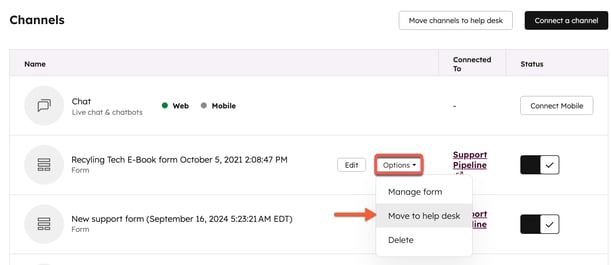
- So migrieren Sie einen vorhandenen Chatflow:
- Klicken Sie in Ihrem HubSpot-Account auf Service und dann auf Chatflows.
- Bewegen Sie den Mauszeiger über den Chatflow, den Sie verschieben möchten, klicken Sie auf Mehr und wählen Sie dann In Helpdesk verschieben aus.
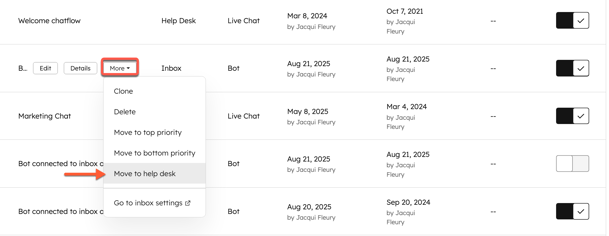
- Standardmäßig werden alle Konversationen in den Helpdesk verschoben. Um Ihre Einstellung zum Verschieben historischer Konversationen zu ändern, klicken Sie auf Zurück. Wählen Sie dann auf der Seite Konversationen verschieben eine Option aus:
- Alle Konversationen aus allen Kanälen verschieben: Alle vorhandenen Konversationen aus dem Kanal werden in den Helpdesk verschoben, ebenso wie alle zugehörigen Tickets. Für Konversationen ohne Ticket wird ein Ticket erstellt, sobald sie in den Helpdesk gelangen.
- Alle Konversationen im Postfach lassen: Bestehende Konversationen verbleiben im aktuellen Konversationen-Postfach. Sie sollten diese Option nur wählen, wenn Sie zukünftig keinen Zugriff auf historische Konversationen im Helpdesk benötigen. Wenn Sie diese Option auswählen, werden Sie zur Seite "Überprüfen " weitergeleitet.
- Konversationen von bestimmten Kanälen verschieben: Wählen Sie die Konversationen aus, die Sie in den Helpdesk verschieben möchten. Konversationen, die nicht ausgewählt sind, verbleiben im aktuellen Postfach
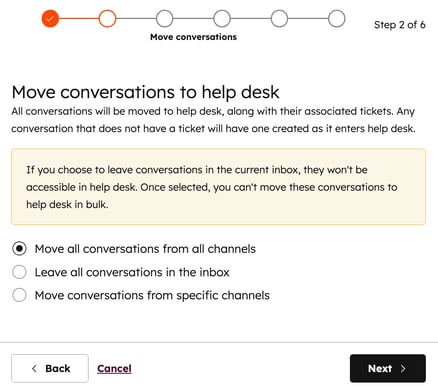
- Klicken Sie auf der Seite Pipelines auswählen auf das Dropdown-Menü Pipeline und wählen Sie eine Pipeline aus, an die Tickets weitergeleitet werden sollen.
- Klicken Sie auf „Weiter“.
- Klicken Sie auf der Seite Status zuweisen auf die Dropdown-Menüs unter den Status Offen und Geschlossen und wählen Sie einen zugehörigen Ticket-Status aus, dem Sie sie zuordnen möchten.
- Klicken Sie auf „Weiter“.
- Bestätigen Sie auf der Seite Überprüfen die Kanäle, die Sie für die Migration ausgewählt haben. Wenn Sie bereit sind, Ihr Postfach oder Ihren Chatflow zu verschieben, klicken Sie auf Kanäle migrieren.
Bitte beachten: Sobald ein Kanal in den Helpdesk verschoben wurde, ist die Option zum Verschieben historischer Konversationen nicht mehr verfügbar.
Sobald Sie Ihren Kanal verschieben, wird eine Seite angezeigt, die bestätigt, dass die Migration im Gange ist. Wie lange es dauert, bis die Migration abgeschlossen ist, hängt von der Menge der zu verschiebenden Daten ab. Wenn Sie diese Seite verlassen, wird der Migrationsprozess nicht beeinträchtigt.Wenn der Chatflow- oder Postfachkanal erfolgreich migriert wurde, wird dies im Helpdesk-Workspace statt im Postfach angezeigt.
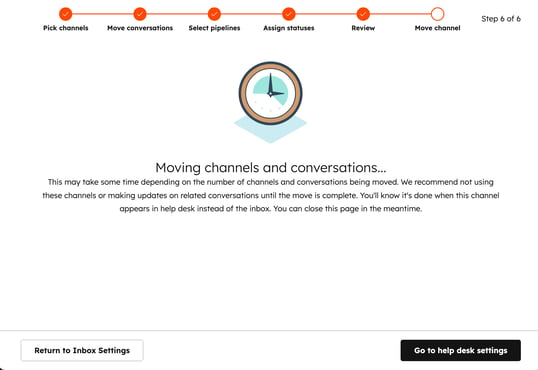
Was ist zu erwarten, wenn ein Kanal und Konversationen verschoben werden?
In Ihren Account-Einstellungen und im Postfachkanal erscheint eine Nachricht, die die Benutzer Ihres Accounts darüber informiert, dass gerade etwas verschoben wird. Dies ist wichtig für Support-Mitarbeiter, die möglicherweise feststellen, dass sich die ihnen zugewiesenen Konversationen ändern. Beachten Sie, dass ein einmal begonnenes Verschieben nicht mehr gestoppt werden kann.
Wenn ein Kanal aktiv in den Helpdesk verschoben wird, erkennt und verschiebt HubSpot alle neuen Konversationen, die in den migrierenden Postfachkanal gelangen.
Bitte beachten:
- Wenn eine Konversation in einem Kanal gestartet und dann in einen anderen verschoben wurde, wird beim Verschieben der historischen Konversationsdaten nur der ursprüngliche Kanal berücksichtigt. Wenn zum Beispiel eine Konversation in einem Livechat-Kanal gestartet und dann in einen verknüpften E-Mail-Kanal verschoben wurde, wird diese Konversation nicht in den Helpdesk verschoben, wenn Sie den verknüpften E-Mail-Kanal und seine historischen Konversationen verschieben.
- Da Formulare und E-Mail miteinander verknüpft sind, empfiehlt es sich, alle verknüpften E-Mail-Kanäle zu verschieben, die von Ihren Support-Mitarbeitern zur Beantwortung von Formularen verwendet werden.
- Beim Verschieben des Formularkanals in den Helpdesk kann nicht die laufende Kommunikation verschoben werden, die von einem Formular ausging und dann per E-Mail fortgesetzt wurde.
- Wenn Sie den E-Mail-Kanal verschieben, den Ihre Support-Mitarbeiter zur Beantwortung vonFormularübermittlungen nutzen, werden die Konversationen und Tickets im Helpdesk anstelle des Postfachs mit dem Verlauf sowohl der Formularübermittlungen als auch der Follow-up-E-Mails angezeigt.